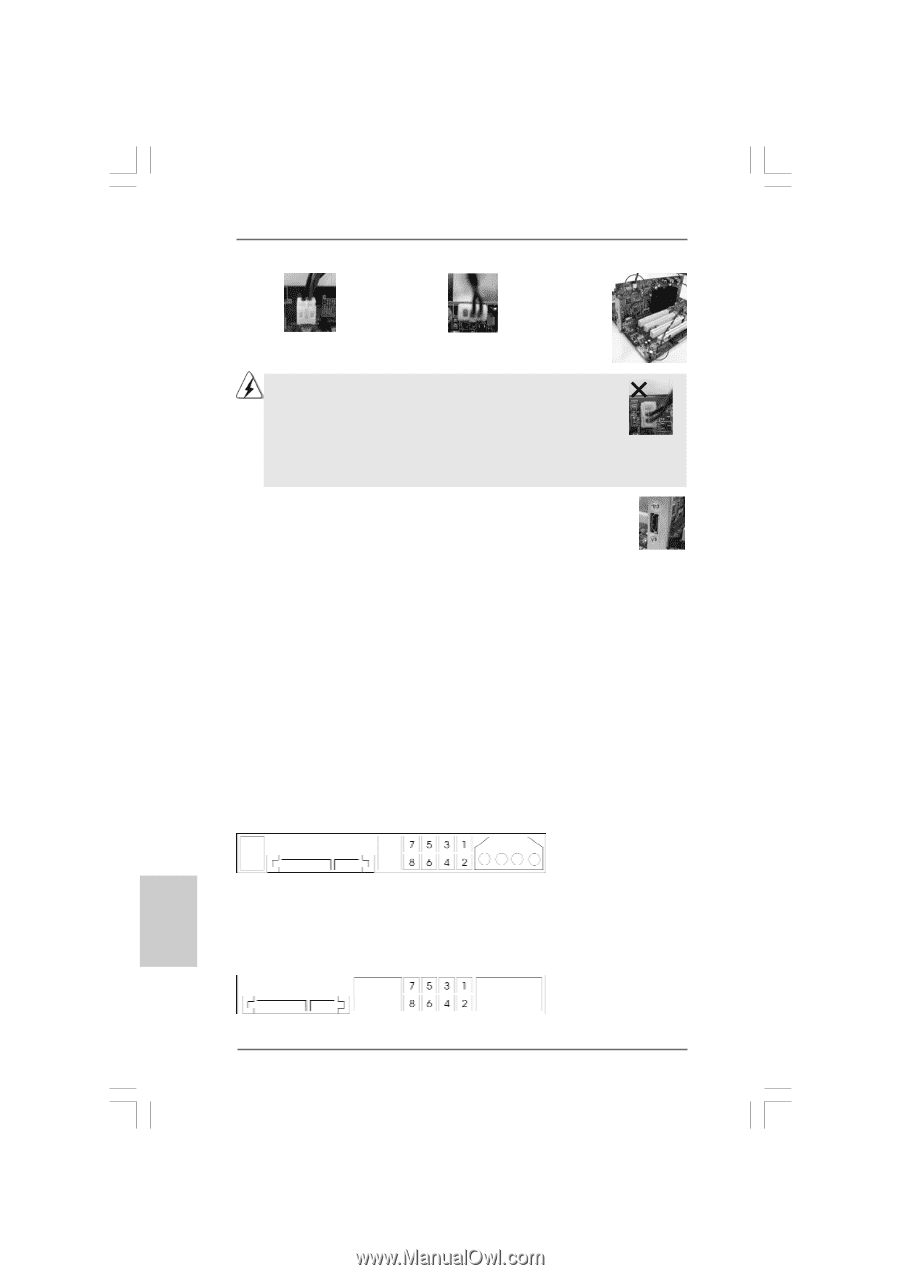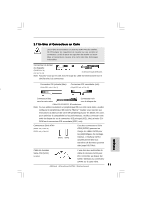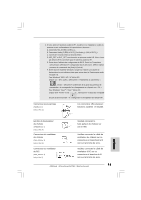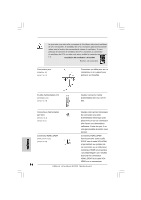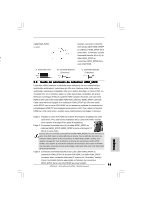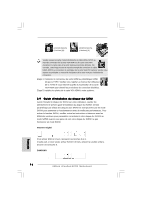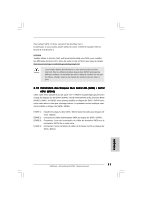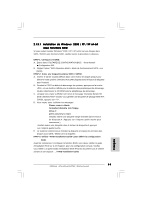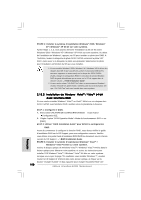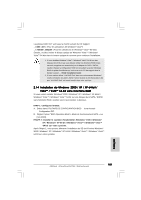ASRock 4CoreDual-SATA2 Quick Installation Guide - Page 96
Français, Guide d'installation du disque dur SA, Guide d'installation du disque dur SATAII
 |
View all ASRock 4CoreDual-SATA2 manuals
Add to My Manuals
Save this manual to your list of manuals |
Page 96 highlights
extrémité blanche (2 briches) (B) extrémité blanche (3 briches) (C) Veuillez ne pas connecter l'extrémité blanche du câble HDMI_SPDIF au mauvais connecteur de la carte VGA HDMI ou de l'autre carte VGA. Autrement, la carte-mère et la carte VGA pourraient être abîmées. Par exemple, cette image montre le mauvais exemple de connexion du câble HDMI_SPDIF au connecteur du ventilateur de la carte VGA PCI Express. Veuillez vous reporter au préalable au manuel de l'utilisateur de la carte VGA pour l'utilisation du connecteur. Etape 4. Connectez le connecteur de sortie HDMI au périphérique HDMI, tel que la TVHD. Veuillez vous reporter au manuel de l'utilisateur de la TVHD et vous informer auprès du fournisseur de la carte VGA HDMI pour obtenir les procédures de connexion détaillées. Etape 5. Installez les pilotes de la carte VGA HDMI à votre système. 2.9 Guide d'installation du disque dur SATAII Avant d'installer le disque dur SATAII sur votre ordinateur, veuillez lire attentivement le présent guide d'installation du disque dur SATAII. Certain paramétrage par défaut des disques durs SATAII ne sont peut-être pas en mode SATAII pour permettre un fonctionnement avec de meilleures performances. Pour activer la fonction SATAII, veuillez suivre les instructions ci-dessous avec les différents vendeurs pour paramétrer correctement votre disque dur SATAII au mode SATAII avancé sous peine de voir votre disque dur SATAII ne pas fonctionner en mode SATAII. Western Digital Pour activer SATA 1.5 Go/s, raccourcir les broches 5 et 6. D'autre part, si vous voulez activer SATAII 3.0 Go/s, enlever le cavalier entre la broche 5 et la broche 6. SAMSUNG Français 96 ASRock 4CoreDual-SATA2 Motherboard